Vymazání historie prohlížeče v systému Android

Webové prohlížeče, které používáte v mobilním telefonu nebo tabletu, si pamatujte historii prohlížení, stejně jako prohlížeče v počítači nebo počítači Mac. Každý, kdo půjčuje váš telefon nebo k němu nějakým způsobem přistupuje, může zjistit, které webové stránky jste navštívili.
SOUVISEJÍCÍ: Začátečník: Jak vymazat webovou historii v Chrome, Firefoxu a IE9
Dříve jsme vám ukázali, jak vymazat historii prohlížení v Chrome, Firefoxu a Aplikace Internet Explorer 9 v počítači. Tento článek vám ukáže, jak vyčistit historii prohlížení v zařízeních Chrome, Firefox, Opera a Dolphin v zařízení Android.
Chrome
Chcete-li vymazat historii prohlížení v prohlížeči Chrome, klepněte na tlačítko nabídky - to jsou tři body na v pravém horním rohu obrazovky a v nabídce klepněte na položku Nastavení.
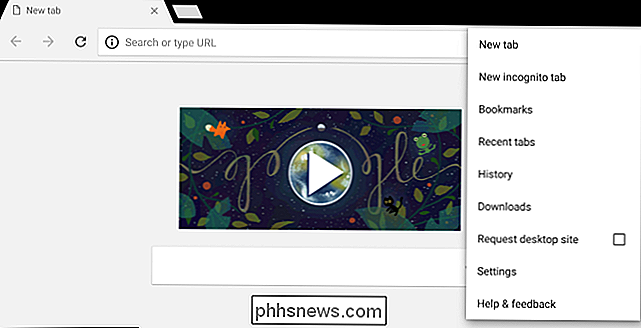
Poklepejte na položku "Ochrana osobních údajů" v části Pokročilá záhlaví na obrazovce Nastavení.
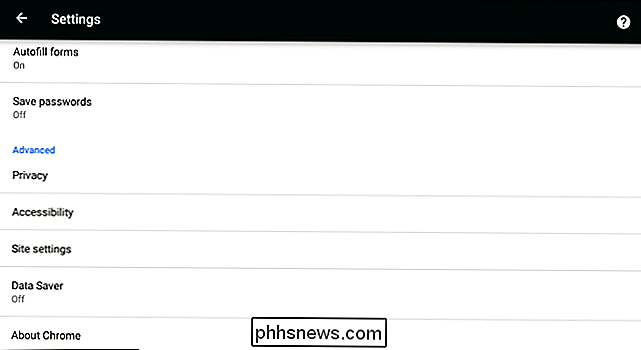
Klepněte na možnost "Vymazat data procházení" v dolní části podokna Soukromí
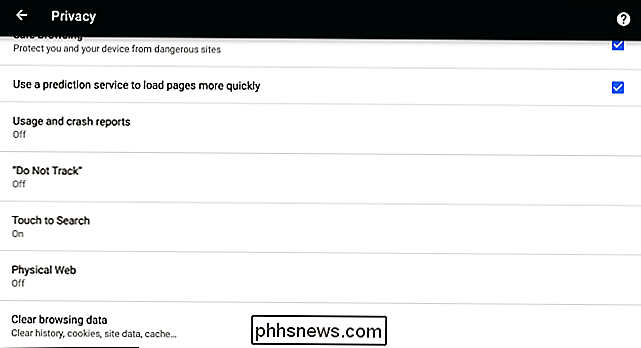
Zvolte, které údaje chcete vymazat. V horní části obrazovky můžete vybrat, které časové období se má vymazat. Údaje můžete vymazat z poslední hodiny, minulého dne, minulého týdne, posledních 4 týdnů nebo počátku času. Pokud chcete vše vymazat, vyberte možnost "začátek času".
Zkontrolujte, zda je zaškrtnuto políčko "Historie procházení", chcete-li odstranit historii navštívených webových stránek. Můžete také vymazat soubory cookie, mezipaměti, uložená hesla a data formuláře automatického vyplňování.
Jakmile vyberete nastavení, poklepejte na možnost "Vymazat data". Chrome bude smazat data procházení, které jste zadali.
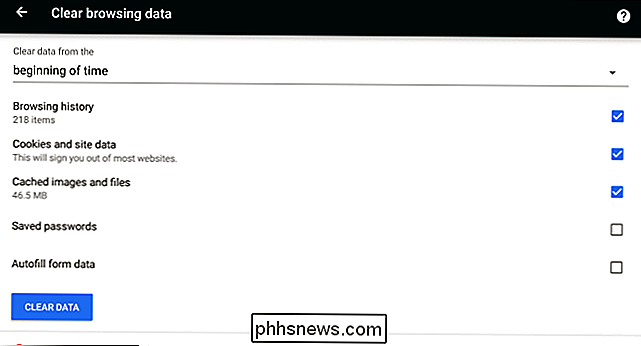
Firefox
Chcete-li vymazat historii prohlížení v prohlížeči Firefox, klepněte v pravém horním rohu okna prohlížeče na tlačítko nabídky (tři body ve vertikální liště). Poté se dotkněte možnosti "Nastavení".
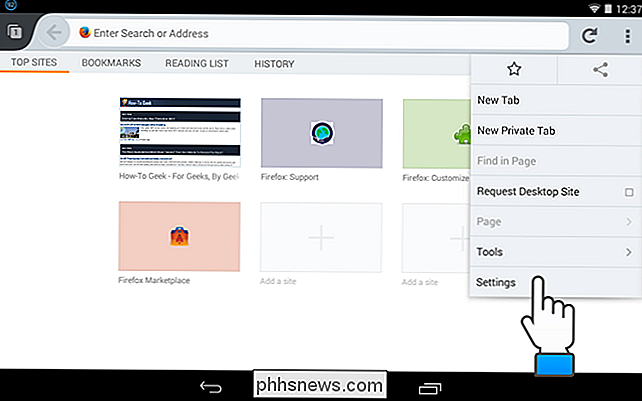
Na obrazovce "Nastavení" se dotkněte položky "Ochrana osobních údajů".
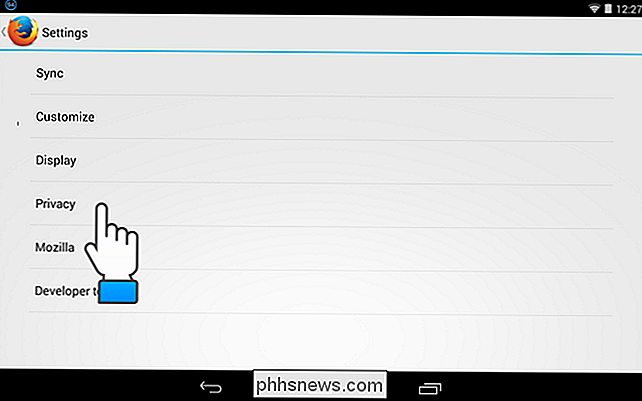
Na obrazovce Ochrana osobních údajů klepněte na možnost Vymazat soukromá data
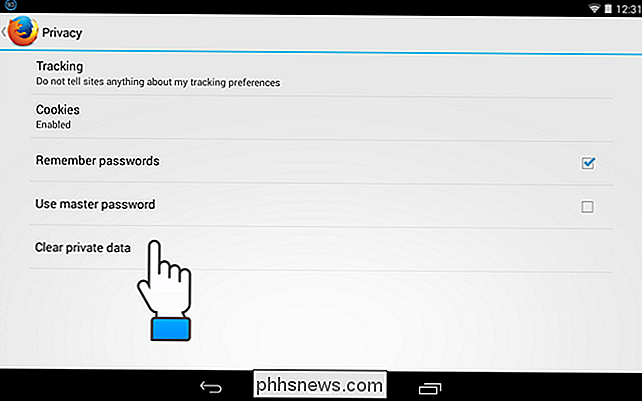
Zaškrtněte políčka požadovaných položek odstraněno při ukončení aplikace Firefox. Dotkněte se možnosti "Vymazat data".
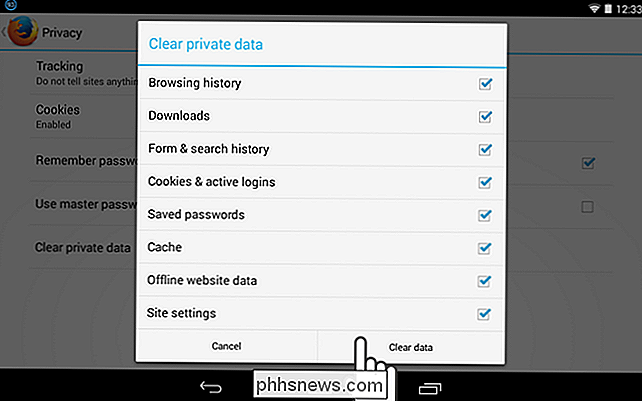
Zobrazí se zpráva, jakmile jsou data procházení vymazána.
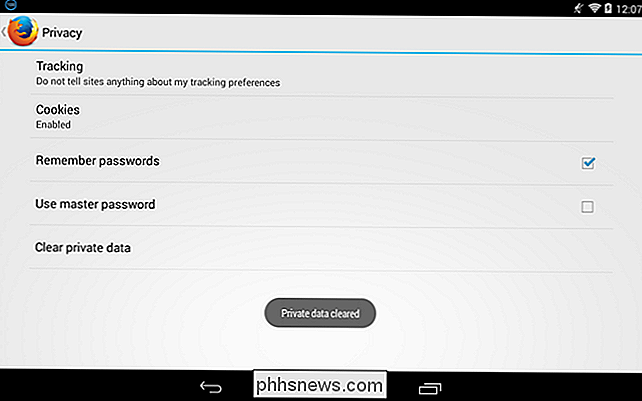
Opera
Chcete-li vymazat historii prohlížení v operačním systému, dotkněte se tlačítka "Nastavení" v levém horním rohu Okno prohlížeče
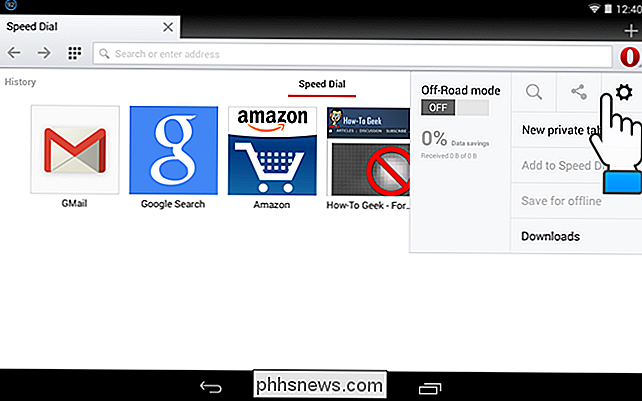
V dialogovém okně Nastavení se dotkněte možnosti Vymazat data procházení.
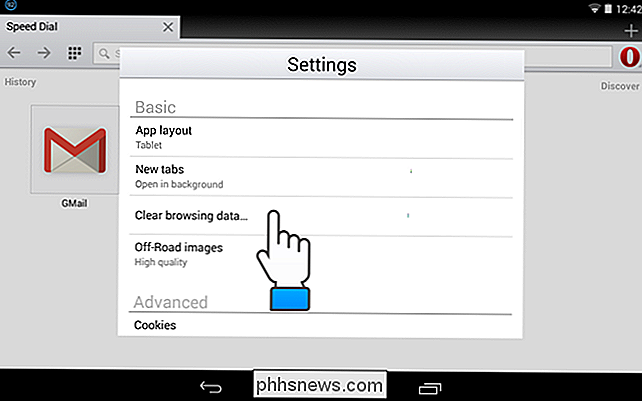
V dialogovém okně Vymazat data prohlížení zaškrtněte políčka pro typy dat, které chcete odstranit, a dotkněte se tlačítka " OK. "
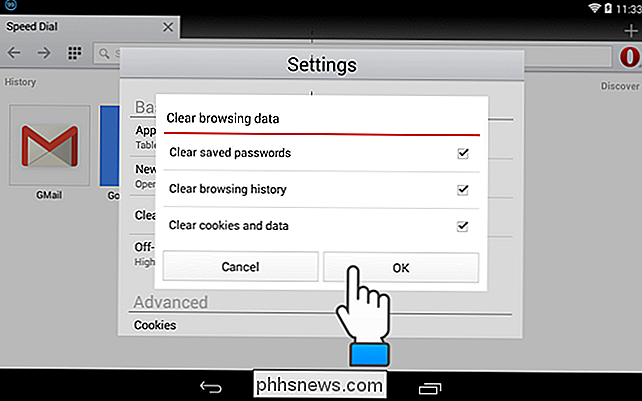
Krátce se zobrazí zpráva" Vyčištěná data ". Klepnutím na tlačítko Zpět v zařízení se vrátíte do hlavního okna prohlížeče
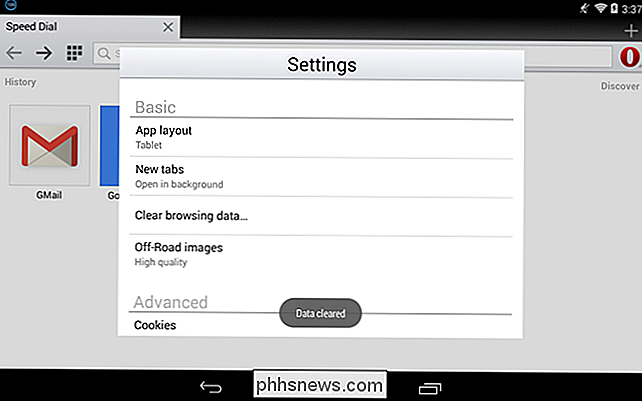
Dolphin
Chcete-li vymazat historii prohlížení v aplikaci Dolphin, dotkněte se ikony delfínů v pravém horním rohu okna prohlížeče vedle adresy bar. Poté se dotkněte tlačítka "Nastavení".
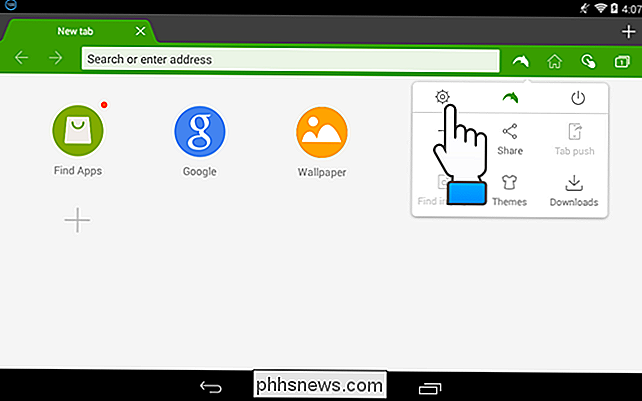
Na obrazovce "Nastavení" se dotkněte položky "Ochrana osobních údajů".
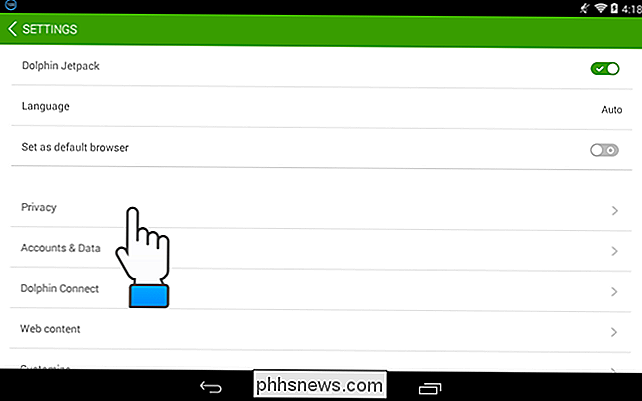
Na obrazovce Ochrana osobních údajů klepněte na "Vymazat data". typy dat procházení, které chcete smazat, a stiskněte "Vymazat vybraná data."
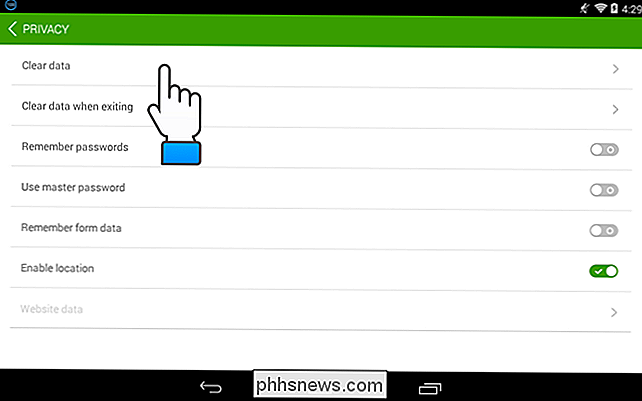
Jste vráceni na obrazovku "Ochrana osobních údajů" a zobrazí se zpráva s upozorněním, že data byla vymazána.
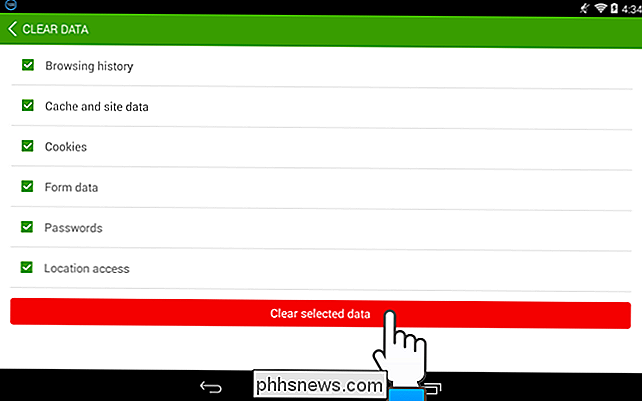
historii při každém ukončení programu. Chcete-li to provést, dotkněte se možnosti "Vymazat data při ukončení" na obrazovce "Ochrana osobních údajů" nahoře. Chcete-li zapnout volbu, klepněte na příslušný šedý přepínač napravo od možnosti, takže se zobrazí značka zaškrtnutí a přepínač se změní na zelenou.

Pokud nechcete, aby se při procházení uložily data procházení, můžete soukromě procházet v různých prohlížečích na vašem zařízení Android.
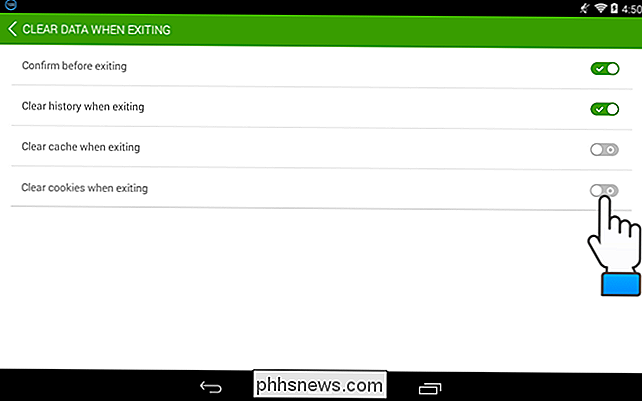
Pokud zavřete prohlížeče Chrome, Firefox, Internet Explorer a Opera v počítači, můžete také automaticky vymazat soukromá data. Můžete také zabránit ukládání soukromých dat na zařízení Android soukromým procházením v různých prohlížečích

Společnost Microsoft nyní odmítá aktualizace zabezpečení od uživatelů systému Windows 7, kteří nemají nainstalovaný antivirový program. Existuje nějaká cesta kolem tohoto omezení, ale musíte ručně nastavit klíč registru. Vláknina a spiknutí SOUVISEJÍCÍ: Jak zkontrolovat, zda je váš počítač nebo telefon chráněn proti roztržení a příchuti je to kvůli náplasti pro Meltdown a Spectre, které se rozvinuly prostřednictvím služby Windows Update.

Unroll.me prodává vaše informace, zde je alternativa
Už jste někdy použili Unroll.me, webovou službu, která vám umožňuje hromadně se odhlásit od bulletinu? Pokud ano, byly vaše e-maily skenovány touto společností a prodány třetím stranám včetně společnosti Uber. Existuje šanci, že skenují vaše e-maily právě teď. SOUVISEJÍCÍ: Zabezpečte své online účty odstraněním přístupu třetích stran k aplikacím Chcete-li okamžitě přepínat karty a odebrat přístup třetích stran k vaší e-mailový účet, neviním vás.



